ABBYY FineReader 12界面语言更改方法
 岛市老八 发布于2020-04-15 阅读(1485)
岛市老八 发布于2020-04-15 阅读(1485)
扫一扫,手机访问
ABBYY FineReader 12界面语言如何更换?ABBYY FineReader是一款文字识别(OCR)软件,可快速方便地将扫描纸质文档、PDF文件和数码相机的图像文件转换成可编辑、可搜索的文档,安装ABBYY FineReader 12时,系统会提示让你选择安装语言,此语言将用于所有消息、对话框、按钮和菜单项。可以选择在安装软件的时候指定语言,也可以根据自身情况,在软件安装完成之后更改界面语言。那么如何更改ABBYY FineReader 12的界面语言呢?本文具体给大家讲解。

更改ABBYY FineReader 12的界面语言请遵循以下步骤
步骤一
启动ABBYY FineReader 12。
步骤二
在主工具栏上,点击工具菜单,然后选择‘选项’。

步骤三
点击‘高级’选项,在界面语言下拉列表中选择需要的语言,里面包含了常用的简体中文、繁体中文、英文和日语等,然后点击确定。

步骤四
重新启动ABBYY FineReader 12,即可应用更改后的界面语言。
产品推荐
-
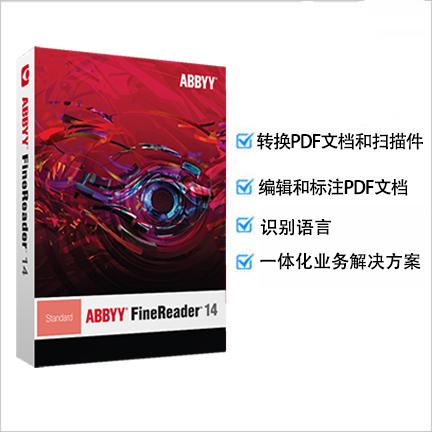
售后无忧
立即购买>- ABBYY FineReader 14 简体中文【标准版 + Win】
-
¥1058.00
office旗舰店
-

售后无忧
立即购买>- ABBYY FineReader 12 简体中文【专业版 + Mac】
-
¥899.00
office旗舰店
-
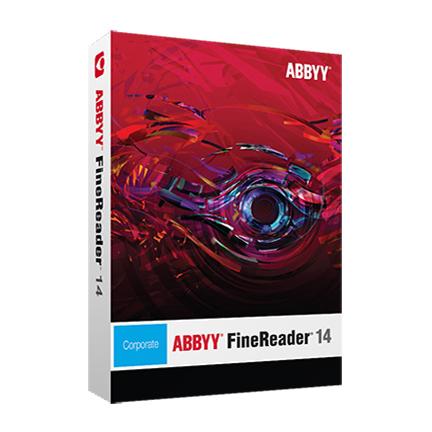
售后无忧
立即购买>- ABBYY FineReader 14 简体中文【企业版 + Win】
-
¥1858.00
office旗舰店
-

售后无忧
立即购买>- ABBYY FineReader 12 简体中文【专业版 + Win】
-
¥508.00
office旗舰店
-
 正版软件
正版软件
- 3750h是否能装win11详情介绍
- win11是微软最新推出的一款操作系统,很多使用AMD3750h处理器的电脑用户不知道自己是否可以升级安装这款win11系统,答案是肯定的,我们可以直接在微软公布的名单中查找到,大家快去尝试安装吧。3750h能装win11吗答:可以1、我们可以直接在微软公布的支持处理器名单中找到AMD3750h。2、而且我们可以对比一下win11的最低配置要求和3750的性能,可以看到3750h是完全符合win11的最低配置要求的。3、如果大家使用的是3750h,可以放心地去更新和安装win11系统。4、首先点击开始菜单
- 刚刚 兼容性 硬件要求 升级流程 0
-
 正版软件
正版软件
- 如何打开win11服务
- win11的服务系统可以让我们很详细的查看自己电脑的系统有哪些是正在运行中的,有哪些是出了问题的,我们都是可以很好的查看并且解决问题的。win11服务在哪里打开:方法一:1、按住键盘的“win+r”进入运行界面输入“services.msc”。2、然后就进入服务界面了。方法二:1、右键此电脑,选择“管理”。2、接着我们点击“计算机的管理”。3、选择“服务和应用程序”。4、接着点击“服务”选项。5、最后就进入了服务页面。拓展延伸:分屏如何打开
- 15分钟前 Windows 服务 0
-
 正版软件
正版软件
- 解决 Windows 10 连接受限网络的方法
- 在我们使用win10系统的时候,很多的用户们碰到了这么一个问题,那就是去连接网络的时候,连接不上,提示无线网络连接受限制等,无法去正常的上网了,那么这个问题需要我们怎么去解决呢,快来看看详细的解决教程吧~win10连接网络受限制怎么办:1、鼠标右键无线网,选择“打开网络和共享中心”。2、点击自己的无线网,弹出WLAN状态。3、点击“无线属性”进入设置。4、弹出无线网属性,点击上面的选卡“安全”。5、然后点击“高级设置”。6、进入后,将“为此网络启用联邦信息处理标准(FIPS)兼容(F)”勾选上。7、勾选完
- 30分钟前 "win" "连接网络" "受限制" 0
-
 正版软件
正版软件
- 拯救者r7000p支持更新至Windows 11吗?
- 拯救者r7000p是广受欢迎的笔记本电脑,不过旧版使用的都是win10系统,那么拯救者r7000p适合升级win11吗,其实现在win11升不升级没有太大的区别。拯救者r7000p适合升级win11吗:答:拯救者r7000p适合升级win11,不过现在win11和win10区别并不大,所以升不升级win11都无所谓。1、从配置上来看,目前市面上的拯救者r7000p都是能稳定流畅使用win11的。2、所以想要升级话不需要担心什么,直接在本站下载升级就可以了。3、从win11的角度来看,目前win11和win
- 45分钟前 Windows 升级 拯救者rp 适合升级 0
-
 正版软件
正版软件
- 在桌面上详细设置win10平板模式键盘的方法
- 在使用win10平板模式的时候,我们可以接入触摸屏设备等来使用电脑,但是很多的用户们不清楚怎么使用触摸屏的键盘,怎么打开它,那就快来看看详细的教程吧~win10平板模式键盘怎么设置在桌面上详细教程:1、我们进入平板模式后,可以在下面看见。我们点击一下。2、点击一下,就能够使用触摸屏键盘了。
- 1小时前 17:10 编程 模式 win 设置 0
最新发布
-
 1
1
- KeyShot支持的文件格式一览
- 1619天前
-
 2
2
- 优动漫PAINT试用版和完整版区别介绍
- 1659天前
-
 3
3
- CDR高版本转换为低版本
- 1804天前
-
 4
4
- 优动漫导入ps图层的方法教程
- 1658天前
-
 5
5
- ZBrush雕刻衣服以及调整方法教程
- 1654天前
-
 6
6
- 修改Xshell默认存储路径的方法教程
- 1670天前
-
 7
7
- Overture设置一个音轨两个声部的操作教程
- 1648天前
-
 8
8
- PhotoZoom Pro功能和系统要求简介
- 1824天前
-
 9
9
- 优动漫平行尺的调整操作方法
- 1655天前
相关推荐
热门关注
-

- ABBYY FineReader 12 简体中文
- ¥508.00-¥1008.00
-

- ABBYY FineReader 12 简体中文
- ¥899.00-¥1199.00
-

- ABBYY FineReader 14 简体中文
- ¥1058.00-¥1299.00
-

- ABBYY FineReader 14 简体中文
- ¥1858.00-¥2415.00